Een van de belangrijkste voordelen van Linux als eenplatform voor uw server is containers. Containers zijn een technologie waarmee een gebruiker een microbesturingssysteem en een gespecialiseerd stuk software kan bevatten en deze geïsoleerd op het systeem kan uitvoeren. Dit zorgt voor ongelooflijke prestaties en flexibiliteit. Als het gaat om containers op Linux, is Docker de meest populaire oplossing die er is. Deze software, eenmaal geïnstalleerd, maakt het voor bijna iedereen gemakkelijk om eenvoudig containers direct te installeren en uit te voeren. Zo krijgt u Docker op Linux ..
SPOILER ALERT: Scrol omlaag en bekijk de videozelfstudie aan het einde van dit artikel.
Ubuntu-instructies
Voordat Docker CE op uw Ubuntu-server of desktop wordt uitgevoerd, moet u de cache van het Ubuntu apt-pakket bijwerken en eventuele software-updates installeren die mogelijk moeten worden geïnstalleerd.
sudo apt update sudo apt upgrade
Zodra uw systeem up-to-date is, moet u een paar pakketten installeren. Deze pakketten zijn belangrijk en stellen de pakketbeheerder van Ubuntu in staat beter te communiceren met downloads via HTTPS.
sudo apt-get install apt-transport-https ca-certificates curl software-properties-common
De volgende stap in het installatieproces is het toevoegen van de GPG-sleutel voor de officiële Docker-software-repository. Dit is belangrijk, omdat Ubuntu de software niet zonder installeert.
curl -fsSL https://download.docker.com/linux/ubuntu/gpg | sudo apt-key add -
Voeg met de gedownloade sleutel de officiële Docker CE-software-opslagplaats toe aan uw Ubuntu-systeem.
sudo add-apt-repository "deb [arch=amd64] https://download.docker.com/linux/ubuntu $(lsb_release -cs) stable"
Update ten slotte de softwarebronnen van Ubuntu opnieuw en installeer de Docker-software om het installatieproces te voltooien.
sudo apt update&&sudo apt install docker-ce
Debian instructies
Werk het systeem bij voordat u Docker CE voor Debian installeert. Dit zorgt ervoor dat Docker goed werkt op uw machine.
sudo apt-get update sudo apt-get upgrade
Met alles up-to-date, moet je dat doeninstalleer enkele hulpmiddelen om te zorgen dat de Docker CE-pakketten correct worden gedownload. Houd er rekening mee dat de instructies anders zijn, afhankelijk van uw versie van Debian.
Debian Stretch / Jesse Instructies
sudo apt-get install apt-transport-https ca-certificates curl gnupg2 software-properties-common
Wheezy-instructies
sudo apt-get install apt-transport-https ca-certificates curl python-software-properties
Nu de tools zijn toegevoegd, is het tijd om de GPG-sleutel van de Docker repo in Debian te installeren. Dit is een cruciale stap, dus negeer het niet. Debian installeert Docker niet zonder.
curl -fsSL https://download.docker.com/linux/$(. /etc/os-release; echo "$ID")/gpg | sudo apt-key add -
Voeg vervolgens de Docker CE-software-repository toe aan uw Debian-bronnenlijst.
sudo add-apt-repository "deb [arch=amd64] https://download.docker.com/linux/$(. /etc/os-release; echo "$ID") $(lsb_release -cs) stable"
Het enige dat u nu nog moet doen, is de softwarebronnen van Debian een tweede keer bijwerken en Docker CE installeren. Doe dit met de volgende opdrachten:
sudo apt-get update&&sudo apt-get install docker-ce
Fedora instructies
Voordat je Docker op Fedora installeert, heb je nodigom enkele Dnf-plug-ins te installeren. Deze zijn belangrijk en zullen de installatie van de Docker-software veel eenvoudiger maken. Installeer de Dnf-plug-ins met:
sudo dnf -y install dnf-plugins-core
Met de geïnstalleerde plug-ins is het tijd om de eigenlijke software-repository aan de machine toe te voegen.
sudo dnf config-manager --add-repo https://download.docker.com/linux/fedora/docker-ce.repo
Toevoegen van de officiële Docker CE software repositoryvoor Dnf en Fedora betekent dat wanneer de gebruiker zijn systeem bijwerkt, ze regelmatig Docker-updates krijgen. Als u Docker op een pc installeert die geen reguliere toegang tot internet heeft, overweeg dan om naar de Docker CE-downloadpagina te gaan en in plaats daarvan een RPM te halen.
Installeer Docker CE rechtstreeks vanuit de Fedora pakketmanager om het proces te voltooien.
sudo dnf install docker-ce
Andere Linuxes
Docker wordt goed ondersteund op Linux. De Linux-distributies hierboven zijn enkele die Docker liever gebruikt. Als u de software op een andere versie van Linux wilt krijgen, is het een goed idee om de documentatie te bekijken. Docker-installatie-informatie is een prachtige tool en ze hebben veel beschrijvingen voor veel verschillende Linux-distributies. Raadpleeg ook de documentatie voor de Linux-distributie die u gebruikt, omdat deze u ook kan helpen de docker-software te installeren.
Docker CE inschakelen
Docker CE is geïnstalleerd, maar voordat u het kunt gebruikenmoet u het init-systeem gebruiken om zijn services in te schakelen. Afhankelijk van het besturingssysteem dat u gebruikt, kunnen de instructies verschillen. Als u bijvoorbeeld de instructies van Ubuntu of Debian hebt gevolgd, is er een goede kans dat systeemitems automatisch zijn ingeschakeld tijdens het installatieproces. Fedora, of andere Linux-distributies die gebruik maken van systemd, moeten deze items afzonderlijk inschakelen.
Schakel eerst de service in bij het opstarten met behulp van de systemctl inschakelen commando.
sudo systemctl enable docker
Start vervolgens onmiddellijk docker op het systeem met de systemctl start commando.
sudo systemctl start docker
Wilt u de Docker CE-service uitschakelen? Gebruik systemctl uitschakelen.
sudo systemctl disable docker
Stop Docker bovendien op elk gewenst moment met behulp van systeem stopen start het opnieuw op met systemctl herstart.
sudo systemctl stop sudo systemctl restart
Docker CE gebruiken
Met Docker CE geïnstalleerd op Linux, kan datinstalleer en gebruik zoveel containers als u wilt. Om te testen en te controleren of de Docker CE-software correct werkt, moet u eerst de testcontainer uitvoeren:

sudo docker run hello-world
Als de hallo-wereldcontainer wordt gestart en correct werkt, is alles goed om te gaan. Zo niet, installeer Docker dan opnieuw en probeer het opnieuw.
Containers installeren en uitvoeren
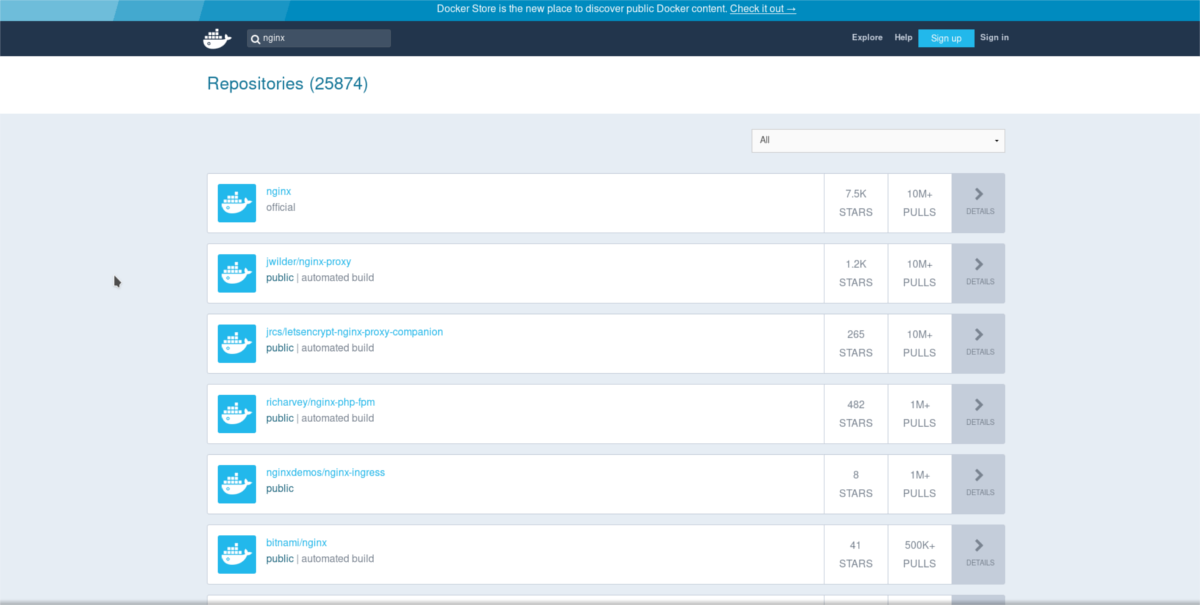
Het installeren van containers in uw Docker-installatie is vrij eenvoudig. Zoek om te beginnen in Docker Hub naar een container die u wilt installeren.
docker search searchterm
Installeer het vervolgens met koppelaar trekken.
docker pull containername
Laat de container lopen met:
sudo docker run containername</ P>













Comments